Vad är JPG/JPEG och hur man konverterar bilder till JPG
Filformaten JPG, PNG och GIF är de mest populära formaten nuförtiden. När det kommer till att använda bilder på din webbplats eller sociala nätverksinlägg är dessa filer du kan stöta på. Det är viktigt att komma ihåg att var och en av dessa har olika förmågor. Det betyder att var och en av dem har unika egenskaper. Men i det här inlägget kommer vi att fokusera på JPG / JPEG filformat. Du kommer att lära dig dess definition, möjligheter och hur man öppnar JPG/JPEG-filer. Du kommer också att lära dig det bästa sättet att konvertera bilder till JPG/JPEG-format med hjälp av ett onlineverktyg.

Del 1. Information om JPG eller JPEG
Vad är JPG/JPEG-formatet
JPG-bildfilformat är den bästa filen när du komprimerar en bild. JPG är en populär fil för användare. De använder det för fotografier och internetgrafik. Det är också känt som JPEG- eller JPG-filer. JPEGs fullständiga namn är Joint Experts Group. Den här gruppen skapar denna populära bildfil. Dessutom har de flesta bitmappsbilderna filtillägget .jpg. Det främsta skälet är att minska storleken på filerna. JPG är ett förlustformat, vilket påverkar bildkvaliteten när du komprimerar det för mycket. Detta format är tillgängligt i alla program. På så sätt behöver du inte tänka på hur du öppnar den här filen på olika program eller enheter. Dess komprimeringsalgoritm minskar storleken på filen. Det är en av anledningarna till att det har blivit populärt nu för tiden. På så sätt är det lättare att skapa en berättelse, dela och lägga upp bilder på webbplatserna. För ytterligare information kan du stöta på tillfällen då webbplatserna inte känner igen JPEG-filen. Till exempel kommer vissa bildvisare och redigerare bara att öppna en bild med .JPG-filen. Den bästa lösningen du kan göra är att byta namn på filtillägget. Du kan ändra JPEG-filen till en JPG-fil. På så sätt kan webbplatsen känna igen bilden.
Dessutom har JPG-filen fördelar du behöver känna till. JPG är en högupplöst bild. Dess höga upplösning är en av de stora fördelarna med denna bildfil. Den stöder 24-bitars färger med upp till 16 miljoner färger. Upplösningen kommer fortfarande att vara utmärkt, även efter att ha tillämpat högnivåredigering med hjälp av vissa verktyg. Dessutom är JPG mindre i storlek. Jämfört med andra bildfilformat har den en idealisk filstorlek. Även om den har en mindre storlek, påverkar den inte kvaliteten och upplösningen på en bild. Efter att ha känt till fördelarna måste du känna till dess nackdelar för mer medvetenhet. När du fotograferar på JPG måste du begränsa kamerans processor och färgvariationer. Den här filen stöder inte heller lagrade bilder. Om du planerar att redigera en bild och behöver ett extra lager är JPG inte det perfekta formatet för detta.
Del 2. Hur man öppnar JPG/JPEG-filen
Om du har problem med att öppna din JPG-fil på dina enheter, kommer den här delen att hjälpa dig. Vill du veta hur man öppnar en JPG-fil på Windows 11, Android och iPhone? Du kan följa instruktionerna nedan.
För Windows-användare
Steg 1: tryck på ctrl + E på tangentbordet för att öppna File Explorer. Det är som en mappikon med ett blått klipp.
Steg 2: Navigera till Snabb åtkomst mapppanel. Gå sedan till Ladda ner alternativ för att se JPG-fotot du sparade.
Steg 3: När du redan ser JPG/JPEG-filerna öppnar du dem med andra program än Foton. För att öppna dem, högerklicka på fotot, klicka på Öppna med alternativet och välj programmet.
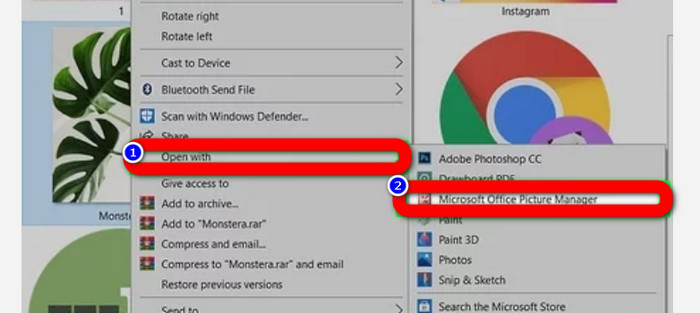
För Android-användare
Steg 1: Öppna Galleri-appen från din Android-enhet.
Steg 2: Öppna kameraalbumet för att se de foton du tar med telefonens kamera. Det finns också olika album på din telefon.
Steg 3: Om du ser många foton klickar du på ett enda foto för att skriva in det i helskärmsläge. På så sätt kan du se din JPG/JPEG-bild.
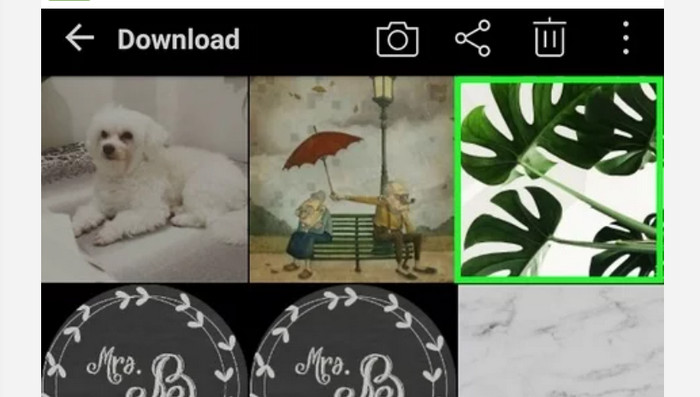
För iPhone-användare
Steg 1: Knacka Foton på din iPhone. Denna app innehåller alla bilder du har från ditt foto och internet. Utseendet på den här appen är som en färgstark blomma.
Steg 2: När du har startat appen Foton kan du se alla foton där. Liksom på en Android-telefon kommer du också att stöta på olika album i applikationen.
Steg 3: Klicka på bilden för att öppna den i helskärm. På så sätt kan du se bilden tydligare. Förutom att öppna bilden kan du även redigera bilden i appen Foton. Det finns ikoner som du kan använda för att göra dina bilder bättre.
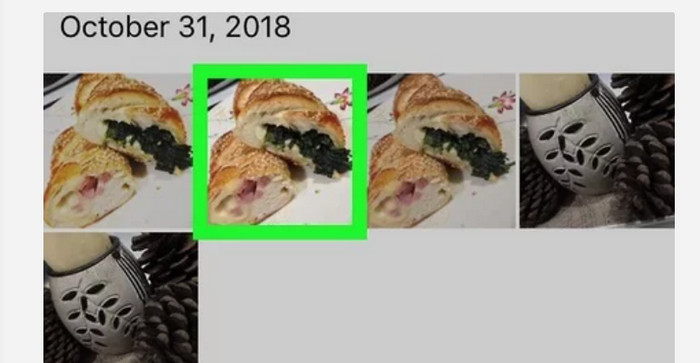
Del 3. Utmärkt metod för att konvertera bilder till JPG
FVC Free Image Converter är ett verktyg som du kan använda online för att konvertera bilder till JPG. Det kan hjälpa dig att konvertera din bild med några få klick. Dessutom stöder den olika inmatningsformat som JPG, PNG, GIF, TIFF och mer. Så du behöver inte längre oroa dig om specifika verktyg eller enheter inte längre kan öppna din bild. Använd denna onlinebildkonverterare för att konvertera dem. Det kan också bevara den utmärkta kvaliteten på originalbilderna. Efter processen kommer du inte att se någon skillnad mellan originalet och filen du konverterade. Dessutom är denna bildomvandlare enkel att använda. Det erbjuder en begriplig konverteringsprocess, vilket gör den lämplig för nybörjare. Det är också kapabelt att konvertera bilder med batch. På så sätt kan du konvertera många filer samtidigt. Du kan också komma åt denna applikation på många webbläsare som Google, Safari, Mozilla, Explorer och mer. Slutligen garanterar den här appen integriteten för varje användare. Efter att ha laddat ner och konverterat bilden kommer denna bildkonverterare att radera ditt foto automatiskt.
Steg 1: Besök först FVC Free Image Converter hemsida. Gå till formatalternativen och välj JPG-filformat.
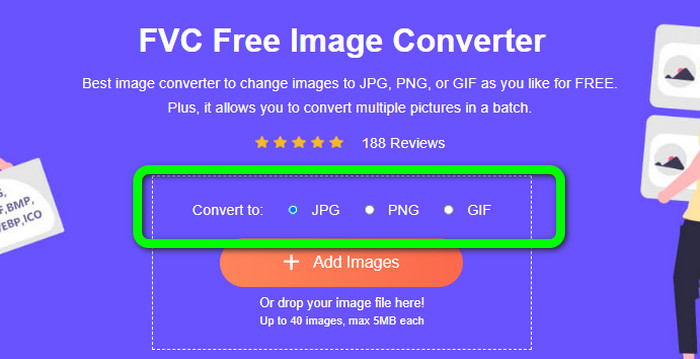
Steg 2: För att ladda upp ett foto som du vill konvertera, klicka på Lägg till bilder knapp. Om du vill ha en batchkonverteringsprocess klickar du på Lägg till bilder igen.
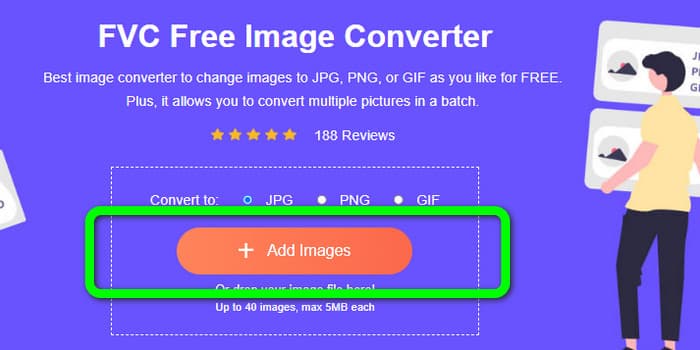
Steg 3: När konverteringsprocessen är klar, klicka på Ladda ner knappen för att spara dem en efter en. Om du vill spara dem på en gång, klicka på Ladda ner allt knapp.
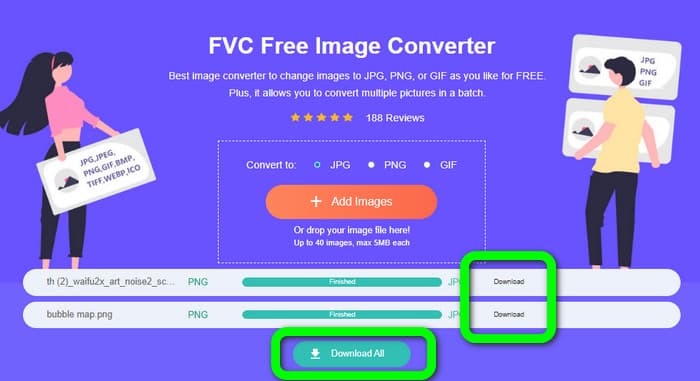
Relaterat till:
Fullständig information om skillnaderna mellan JPEG vs. JPG vs. PNG
8 häpnadsväckande bildkonverterare [komplett information]
Del 4. Vanliga frågor om JPG/JPEG-filer
1. Hur vet jag om mitt foto är en JPG-fil?
Du kan högerklicka på fotot i din filmapp. Gå sedan till alternativet Egenskaper. Navigera till menyn Allmänt och se din bilds filtyp.
2. Hur väl komprimerar JPEG bilder?
Mycket bra. Okomprimerad data för fullfärgsfoton är 24 bitar/pixel. De mest populära förlustfria komprimeringsmetoderna kan komprimera sådana data i genomsnitt 2:1. JPEG kan uppnå 10:1 till 20:1 komprimering utan märkbar förlust. Det minskar den nödvändiga mängden lagring till 1–2 bitar per pixel. Med små data kan 30:1 till 50:1 komprimering fungera för att skära bort brister. Medan användningar av låg kvalitet som arkivindex kan komprimera 100:1 med relativ lätthet. En komprimerad bild JPEG:s 100:1-förhållande använder samma mängd utrymme som en fullfärgsbild i en tiondels skala. Trots att den har mycket mer detaljer än en miniatyrbild gör den det.
3. Hur öppnar man en JPG-fil i Photoshop?
Starta Photoshop på din dator. Gå till Arkiv > Öppna alternativ. Mappfilen dyker upp på din skärm. Välj JPG-filen och klicka på OK. Efter det kommer du att se JPG-bildfilen i Photoshop.
Slutsats
Den här artikeln förklarar för dig vad JPG / JPEG står för, inklusive dess definition och funktioner. Som en bonus introducerade vi också den enklaste metoden för att konvertera bilder till JPG-format med hjälp av FVC Free Image Converter. Så vad väntar du på? Använd det här verktyget för att enkelt konvertera dina bilder till JPG-format.



 Video Converter Ultimate
Video Converter Ultimate Skärminspelare
Skärminspelare



